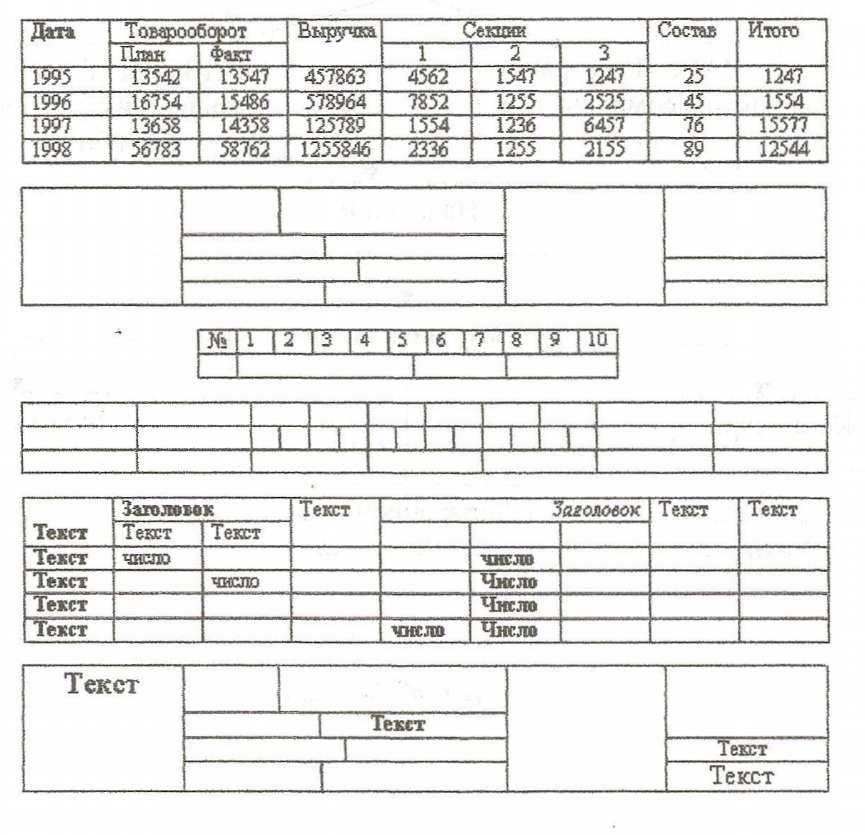Практическая работа 5
.doc
ЛАБОРАТОРНАЯ РАБОТА
ТЕМА: СОЗДАНИЕ И ФОРМАТИРОВАНИЕ ТАБЛИЦ В MS WORD
ЦЕЛЬ ЗАНЯТИЯ: Изучение информационной технологии создания и
форматирования таблиц в текстовом редакторе MS Word.
ЗАДАНИЯ
Задание 1 Создание таблиц с использованием кнопки «Вставить таблицу» панели инструментов «Стандартная»
Порядок работы:
Установить поля страницы {Файл/ Параметры страницы): верхнее и нижнее 1см, левое и правое 1,5см.
-
Создать таблицу 4 х 4, используя кнопку «Вставить таблицу» панели инструментов «Стандартная».
-
Создать таблицу 10 х 10, используя кнопку «Вставить таблицу» на панели инструментов «Стандартная».
В первой строке таблицы задать нумерованный список (Формат /Список) (рис.1).
В первом столбце таблицы задать маркированный список (рис.1). Произвести объединение и разбиение ячеек в таблице по образцу. Вписать текст (своя фамилия и имя), изменить направление текста командой Формат /направление текста.
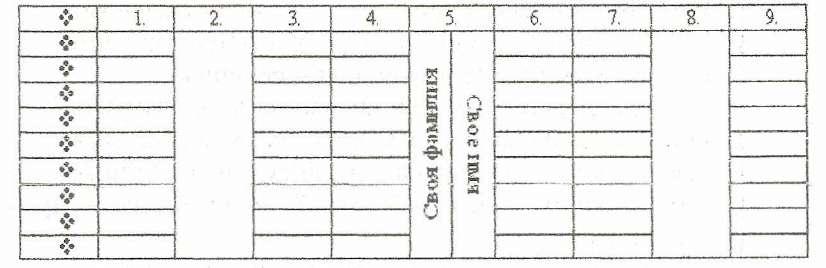
Задание 2 Создание таблиц с использованием инструмента «карандаш» меню «Таблицы и границы»
Порядок работы:
1 Откройте панель инструментов «Таблицы и границы» (Вид/ Панели инструментов/ Таблицы и границы).
2 Нарисовать таблицу 5x5 используя инструмент «карандаш».
3 Произвести выравнивание таблицы по столбцам и по строкам.
4 Сделать обрамление таблицы синим цветом и толщиной линии 3 пт. (рис.2).
Рис.2
Образец таблицы Задания 2
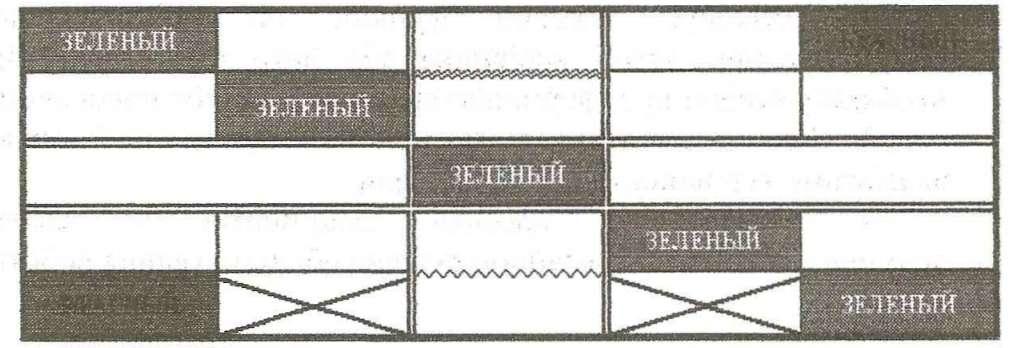
5 Произвести заливки в таблице по образцу, текст - копировать.
6 Изменить в таблице внутренние линии по типу и толщине.
-
Стереть «ластиком» липшие линии в средней сроке.
Задание 3 Создание таблиц с использованием команд меню программы (меню «Таблица»), команда «Вставить»)
Порядок работы:
-
Создать таблицу главное (количество столбцов 6, строк 8) командой Таблица/ Вставить/ Таблица (рис.З).
-

Рис.3. Окно «Вставка таблицы»
2 Оформить таблицу по образцу (размер шрифта -16 пт.) (рис.4).
Рис.4
Образец таблицы Задания 3.
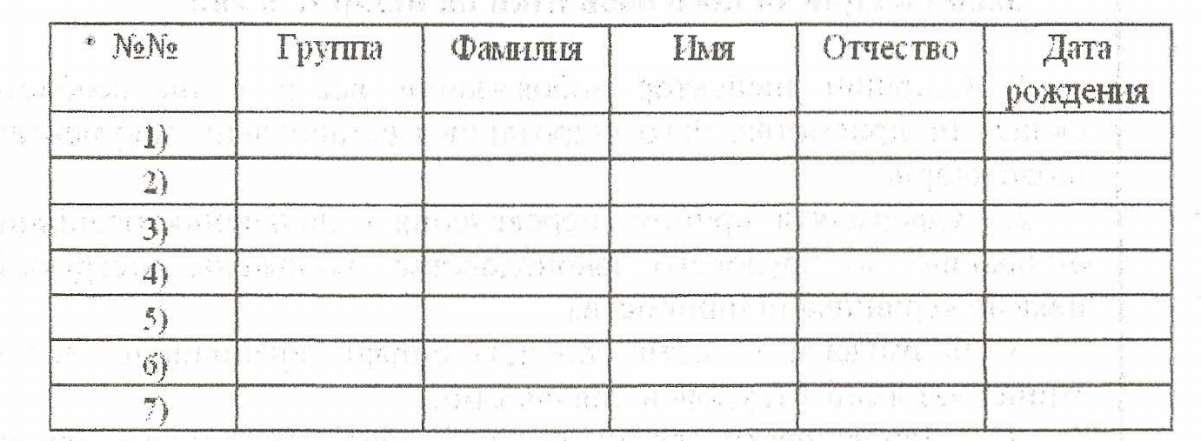
-
Выделить таблицу, выполнить автоформатирование таблицы (Таблица/Автоформат таблицы), стиль - «Объемная таблица 3» (рис.5).
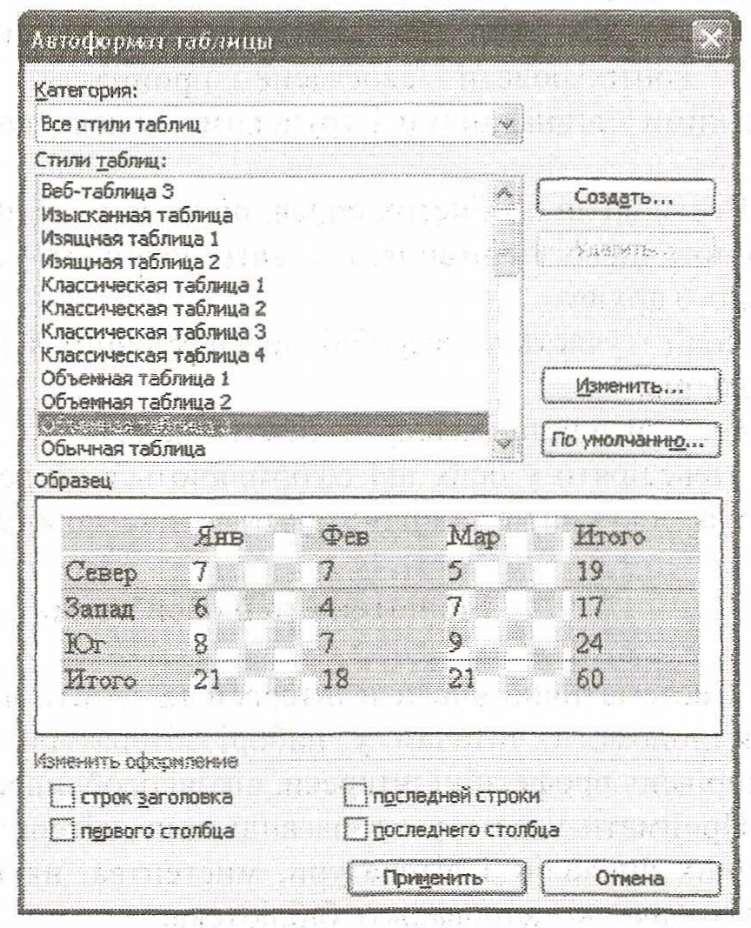
3 Введите свои данные в строке № 7 {шрифт Anal Black, 16 пт ), таблица при этом изменит ширину столбцов.
-
Выделите всю таблицу и произведите выравнивание ширины столбцов, йотом выравнивание высоты строк {Таблицей/ Автоподбор).
Задание 4 Создание таблицы копированием и ее редактирование
Порядок работы:
-
Скопируйте таблицу Задания 3.
-
Добавьте новый столбец «Плата за обучение» после столбца «Дата рождения» (Таблица/ Вставить).
-
Добавьте новую строку в конце таблицы (Таблица/ Вставить) й в столбце №№ вписать «Итого».
-
Удалите 4 и 5 строга таблицы.
-
Заполните таблицу данными.
-
Произведите сортировку всей таблицы по столбцу «Фамилия» (без строки «Итого») (Таблица/Сортировка).
-
В столбце «Пдата за обучение» в итоговой строке произведите автосуммирование {Таблица/ Формула/ SVM) (рис.6).
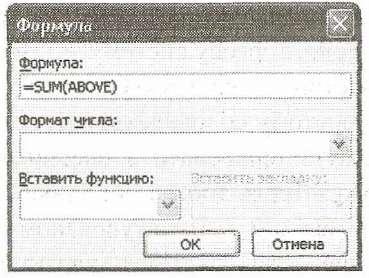
8 Ячейку с результатом расчета выделите красным цветом, шрифт - 20 т., желтый.
-
В таблицу - рядом с ячейкой «Итого» вставьте рисунок «Земной шар» размером 2 х 2 см.
-
Выделите всю таблицу и выровняйтевсе данные по центру ячейки.
Дополнительные задания
Задание 5 Создать таблицу (столбцов 7; строк 60), в первом столбце установить нумерованный список
Порядок работы:
Полученную таблицу разбить на три одинаковых таблицы (Таблица/ Разбить таблицу).
Задание 6 Создать таблицы по образцу